Styling iTerm2 with zsh
January 02, 2020
iTerm2 터미널 프로그램과 zsh 라는 쉘을 이용해 더 풍부한 기능과 편의성을 가진 터미널을 자기만의 스타일로 커스터마이징 하는 가이드에 대한 포스팅을 작성하고자 한다.
HomeBrew 설치
 HomeBrew
mac에서 사용되는 패키지들을 관리할수 있는 프로그램입니다.
HomeBrew
mac에서 사용되는 패키지들을 관리할수 있는 프로그램입니다.
iTerm2 설치
 zsh 터미널을 사용하기위해
iTerm2 stable 버전을 설치해줍니다.
zsh 터미널을 사용하기위해
iTerm2 stable 버전을 설치해줍니다.
zsh 설치
 zsh은 bash와 다른 쉘입니다. 테마를 입힐 수 있고, 터미널 상태를 표시하는등 커스터마이징 할 수 있는 범위가 넓습니다.
아래
zsh은 bash와 다른 쉘입니다. 테마를 입힐 수 있고, 터미널 상태를 표시하는등 커스터마이징 할 수 있는 범위가 넓습니다.
아래 brew 커맨드로 설치합니다.
brew install zsh zsh 플러그인입니다. 좀더 유틸성 있게 zsh를 활용할 수 있습니다.
아래 쉘커맨드로 설치합니다.
zsh 플러그인입니다. 좀더 유틸성 있게 zsh를 활용할 수 있습니다.
아래 쉘커맨드로 설치합니다.
sh -c "$(curl -fsSL https://raw.github.com/robbyrussell/oh-my-zsh/master/tools/install.sh)"iterm 테마추가
oceanic-iterm-theme를 내려받고, 파일내부에 스크립트를 실행해줍니다.
그 후 iterm preferences > colors > color presets에
oceanic 테마가 추가된걸 확인할 수 있습니다.
powerline font 설치
powerline fonts 에 들어가서 해당 깃 repo clone 한뒤 쉘스크립트를 실행해주면 다양한 powerline font가 설치된다. powerline font를 사용하는 이유는 터미널에서 폰트의 깨짐 방지를 위해 사용한다.
Hack Nerd Font 설치
powerline 폰트 및 아이콘 설치를 해준다.
brew tap homebrew/cask-fonts
brew install font-hack-nerd-font --caskoh-my-zsh 플러그인 설치
나는 현재 이 세가지를 사용중이다.
autojump
autojump는 이전에 진입했던 디렉토리를 j {디렉토리}를 커맨드로
원하는 디렉토리로 한번에 점프할 수 있는 플러그인이다.
brew install autojumpautosuggestions
history 를 저장해놨다가 명령어를 추천해주는 플러그인이다. 기억에 의존하면 쉽게 잊을수 있는데 해당 플러그인은 비슷한 철자를 가지면 제시를 해주므로서 사용하기 편하다. 또한 오른쪽 방향키를 누르면 자동완성도 가능하다.
cd ~/.oh-my-zsh/custom/plugins
git clone https://github.com/zsh-users/zsh-syntax-highlighting.gitsyntax highlighter
명령어가 유효하면 색상이 변경된다.
brew install zsh-autosuggestionsoh-my-zsh theme 설치
현재 사용하는 powerlevel9k 테마이고, 이걸 이용해서 터미널을 더 풍부하게 커스터마이징할 수 있다.
git clone https://github.com/bhilburn/powerlevel9k.git ~/.oh-my-zsh/custom/themes/powerlevel9kinstall LSD (LSDeluxe)
파일트리나 현재 폴더에 대한 터미널을 좀더 명확하고 규격화되서 잘보여주는 라이브러리다.
brew install lsd.zshrc 에 아래와 같이 alias를 추가해준다.
alias l='ls -l'
alias la='ls -a'
alias lla='ls -la'
alias lt='ls --tree'install fzf
대충 커맨드라인에 쓰면 삭제하고 찾고등을 쉽게 할수 있는 커맨드라인 퍼지파인더 라이브러리다.
brew install fzfinstall gotop
cpu 및 램 그리고 배터리 등 현재 컴퓨터에 대한 프로세싱 모니터링을 한눈에 볼 수 있다.
brew tap cjbassi/gotop
brew install gotopinstall neofetch and lolcat
현재 사용중인 OS 및 컴퓨터 정보를 한눈에 이쁘게 확인할 수 있다.
brew install neofetchbrew install lolcat아래와 같이 명령어를 실행해보자.
neofetch | lolcatinstall cowsay
키치하게 터미널에 동물 아스키코드로 표현가능한 라이브러리다.
brew install cowsay
$ cowsay Hello World
_____________
< Hello World >
-------------
\ ^__^
\ (oo)\_______
(__)\ )\/\
||----w |
|| ||install fortune
터미널 메세지를 포춘쿠키에담듯이 이쁘게 출력해준다.
-f 와 플래그사용하면 다른동물로 표현가능하며
cowsay -l 은 표현가능한 동물을 보여준다.
brew install fortune
$ fortune | cowsay -f sheep
_________________________________________
/ This night methinks is but the daylight \
| sick. |
| |
| -- William Shakespeare, "The Merchant |
\ of Venice" /
-----------------------------------------
\
\
__
UooU\.'@@@@@@`.
\__/(@@@@@@@@@@)
(@@@@@@@@)
`YY~~~~YY'
|| ||random fortune & random cowsay & lolcat
포춘 및 카우세이를 랜덤으로 만들 수 있다.
또한 포춘 문법만 맞추면 자신이 원하는 명언을 노출 시킬 수 있다.
먼저 포춘 문법에 맞춰서 .txt 파일을 생성해주고
아래 명령을 실행하면 .dat 파일이 생성된걸 확인 할 수 있다.
strfile fortunes.txt이제 생성된 파일을 매 터미널 세션 실행마다 보여주면 된다.
아래 fortunes.txt.dat 파일이 저장된 위치경로를 지정해주고, cowsay -l을 통해서 카우세이의 config 파일 위치를 지정해준다.
마지막으로 lolcat 을 통해서 화려한 색깔을 입혀주면 끝.
fortune ~/fortunes | cowsay -f $(ls /usr/local/Cellar/cowsay/3.04_1/share/cows | sort -R | head -1) | lolcat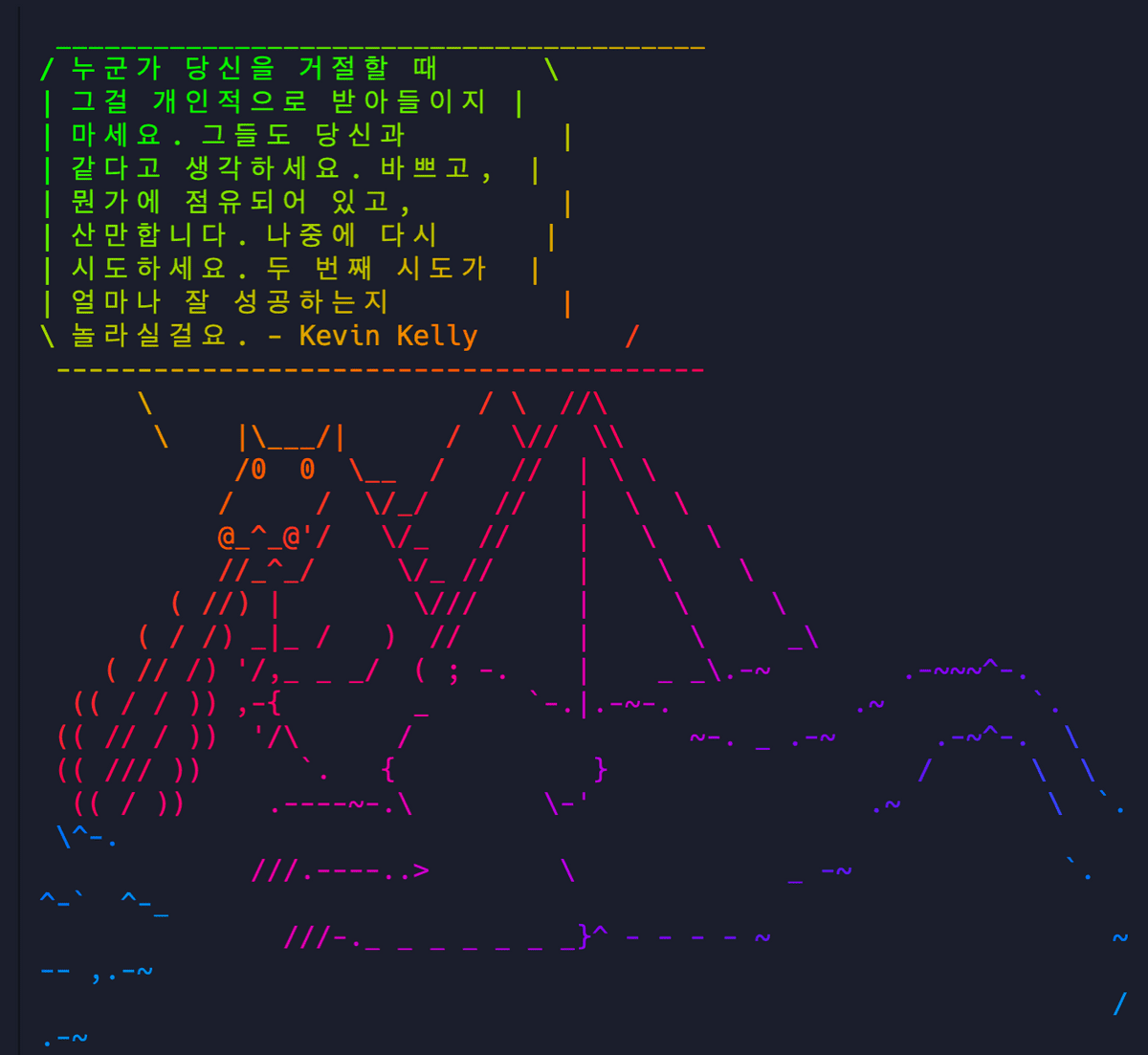
.zshrc 설정
zsh의 config 파일인 .zshrc를 설정하면서
터미널에 색상을 변경한다거나 플러그인을 추가한다거나
하는 기능들을 덧붙일 수 있다.
아래와 같이 간단하게 몇가지 설정할수 있고 이외에도 많은
설정들이 존재한다.
xterm number로 프롬포트 엘리먼트 색상도 변경가능하다. prompt color chart
code ~/.zshrc
POWERLEVEL9K_LEFT_PROMPT_ELEMENTS=(user virtualenv rbenv dir vcs) #터미널 왼쪽에 위치할 EL
POWERLEVEL9K_RIGHT_PROMPT_ELEMENTS=(status) #터미널 오른쪽에 위치할 EL
POWERLEVEL9K_DIR_HOME_BACKGROUND="039" #home EL의 백그라운드 컬러
POWERLEVEL9K_DIR_HOME_FOREGROUND="black" #home EL의 포그라운드 컬러